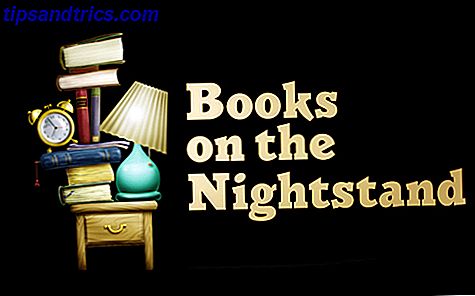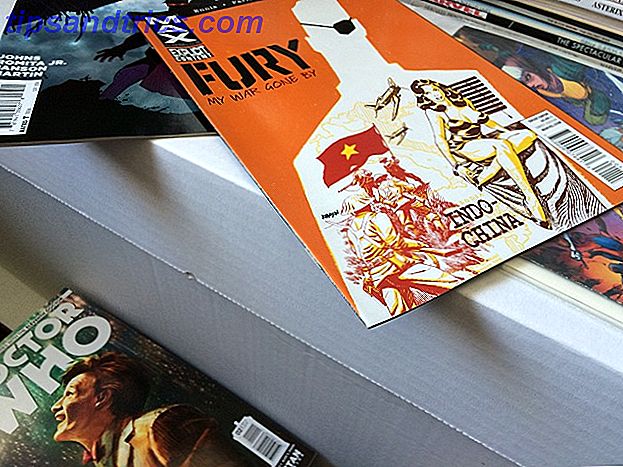Om du kör Windows 10 på en pekskärmsenhet, kan du använda Tablet-läge Kontinuum: Växla mellan Windows 10 Desktop och Tablet Mode Continuum: Växla mellan Windows 10 Desktop och Tablet Mode Windows 10 känner igen din hårdvara och väljer omedelbart det bästa skärmsläget. När du ansluter din Windows 10 Mobile till en större skärm får du en datorliknande upplevelse. Det är Smoothness of Continuum. Läs mer kan vara en bra funktion. Det skiftar gränssnittet på ett sätt som gör det mer lämpligt för breda fingrar och bristen på precision som kommer utan mus.
En sak saknas i Windows 10: s tablettläge är möjligheten att automatiskt dölja aktivitetsfältet 5 steg för att åtgärda dina problemställningar i Windows 10 5 steg för att åtgärda dina problemställningar i Windows 10. Du märker nästan inte hur användbar den är, tills den slutar fungera. Felsök din Windows 10 Aktivitetsfält med dessa fem enkla korrigeringar till vanliga fel. Läs mer som du skulle i det traditionella Windows 10-gränssnittet.
Men tack och lov förändras allt med bygg 14328 eller senare. (Du kan ladda ner den här byggnaden nu i Preview-programmet. Bli först att testa nya Windows 10-byggnader som Windows Insider. Var först att testa nya Windows 10-byggnader som Windows Insider. Windows Insiders är de första som testar nya Windows 10-byggnader. De är också den första som lider av buggar. Här visar vi dig hur du går med eller lämnar programmet och hur du delar ... Läs mer eller vänta tills årsdagen uppdatering, där många nya funktioner läggs till.)

När du har byggd 14328 behöver du helt enkelt peka och hålla på aktivitetsfältet (som fungerar som högerklick i pekskärmsläge) och sedan på Automatiskt dölja aktivitetsfältet .
När du växlar tillbaka till skrivbordsläge överförs inte aktivitetsfältet Auto Hide-alternativet, så du måste ställa in det genom att högerklicka på Aktivitetsfältet och ställa in det också.
Kom ihåg att för att få den här funktionen måste du ladda ner en förhandsgranskningsbyggnad av Windows 10, och det kommer inte utan problem och risker. Om du föredrar att hålla fast vid utgåvan, måste du vänta lite för att få tillgång till den här funktionen!
Är du en Windows Insider eller skrämmer du förhandsgranskning? Låt oss veta i kommentarerna!
Bildkredit: Anton Watman via ShutterStock